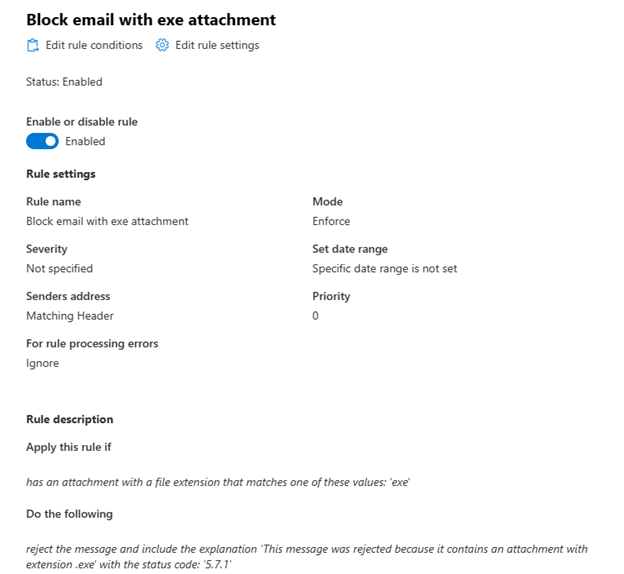Scenari comuni di blocco degli allegati per le regole del flusso di posta in Exchange Online
Nelle organizzazioni exchange online o nelle organizzazioni autonome di Exchange Online Protection (EOP) senza cassette postali di Exchange Online, potrebbe essere necessario bloccare o rifiutare determinati tipi di messaggi per soddisfare i requisiti legali o di conformità o per soddisfare esigenze aziendali specifiche. Questo articolo illustra esempi di scenari comuni per bloccare tutti gli allegati che è possibile configurare usando le regole del flusso di posta (anche note regole del flusso di posta).
Note:
Per altri esempi che illustrano come bloccare allegati specifici usando regole del flusso di posta, vedere Usare le regole del flusso di posta per esaminare gli allegati dei messaggi in Exchange Online.
I criteri antimalware EOP consentono di bloccare tipi di file specifici attivando e configurando il filtro dei tipi di allegati comuni . Per istruzioni, vedere Configurare i criteri antimalware in EOP.
Per iniziare a usare le regole del flusso di posta per bloccare determinati tipi di messaggio, seguire questa procedura:
- Aprire l'interfaccia di amministrazione di Exchange. Per altre informazioni, vedere Interfaccia di amministrazione di Exchange in Exchange Online.
- Passare aRegoleflusso di> posta.
- Selezionare + Aggiungi una regola e quindi selezionare Crea una nuova regola.
- Nella pagina Imposta condizioni regola visualizzata configurare le impostazioni seguenti:
- Nella casella Nome specificare un nome per la regola.
- Selezionare le condizioni e le operazioni desiderate.
Nota
Nell'interfaccia di amministrazione di Exchange, le dimensioni degli allegati più piccole che è possibile immettere sono di 1 kilobyte, che dovrebbero rilevare la maggior parte degli allegati. Tuttavia, se si desidera rilevare tutti gli allegati di qualsiasi dimensione possibile, è necessario usare PowerShell per regolare la dimensione dell'allegato a 1 byte dopo aver creato la regola nell''interfaccia di amministrazione di Exchange. Per connettersi a PowerShell, vedere Connettersi a PowerShell di Exchange Online o Connettersi a PowerShell di Exchange Online Protection autonomo.
Le immagini incorporate vengono considerate come allegati(ad esempio, i messaggi con un'immagine nella firma). Per questo motivo, non è consigliabile usare un valore molto piccolo per le dimensioni degli allegati perché i messaggi imprevisti verranno bloccati.
Esempio 1: Bloccare i messaggi con allegati e comunicarlo al mittente
Se non si vuole che determinati utenti dell'organizzazione inviino o ricevano allegati superiori a 10 Megabyte, è possibile configurare una regola del flusso di posta per bloccare i messaggi con allegati di queste dimensioni.
In questo esempio, tutti i messaggi inviati all'organizzazione o dall'organizzazione con allegati superiori a 10 Megabyte vengono bloccati.
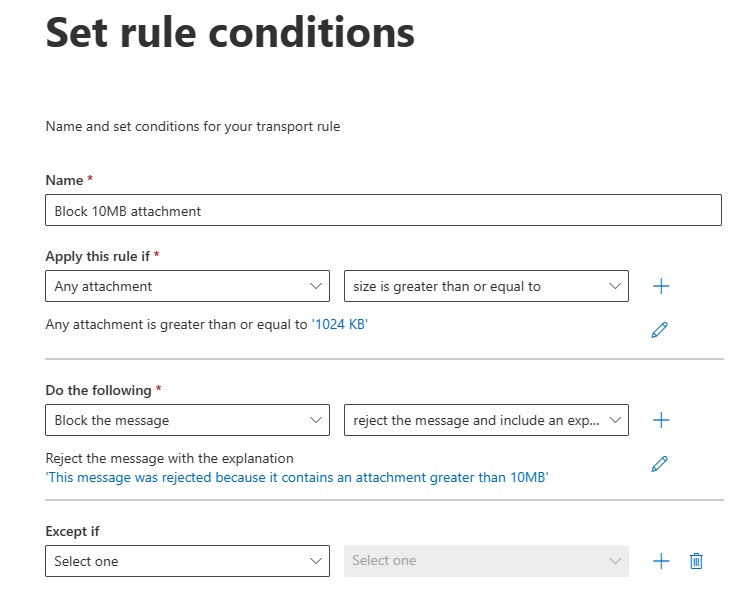
Se si vuole semplicemente bloccare il messaggio, è consigliabile interrompere l'elaborazione della regola dopo averla assegnata. Scorrere verso il basso la finestra di dialogo della regola e selezionare la casella di controllo Interrompi elaborazione altre regole .
Esempio 2: Informare i destinatari interessati quando viene bloccato un messaggio in ingresso
Se si desidera rifiutare un messaggio ma comunicando al destinatario che cosa è successo, è possibile utilizzare l'operazione Invia una notifica al destinatario tramite messaggio.
È possibile includere segnaposto nel messaggio di notifica in modo che includa informazioni sul messaggio originale. I segnaposto devono essere racchiusi tra due segni di percentuale (%%) e quando viene inviato il messaggio di notifica, i segnaposto vengono sostituiti con le informazioni del messaggio originale. È inoltre possibile utilizzare HTML di base come <br>, <b>, <i> e <img> nel messaggio.
| Tipo di informazioni | Segnaposto |
|---|---|
| Il mittente del messaggio. | %%From%% |
| Destinatari elencati nella riga "A". | %%To%% |
| Destinatari elencati nella riga "Cc". | %%Cc%% |
| Oggetto del messaggio originale. | %%Subject%% |
| Intestazioni del messaggio originale. Questo elenco è simile all'elenco di intestazioni in una notifica di stato del recapito (DSN) generata per il messaggio originale. | %%Headers%% |
| Data di invio del messaggio originale. | %%MessageDate%% |
In questo esempio vengono bloccati tutti i messaggi contenenti allegati e inviati alle persone all'interno dell'organizzazione e il destinatario riceve una notifica.
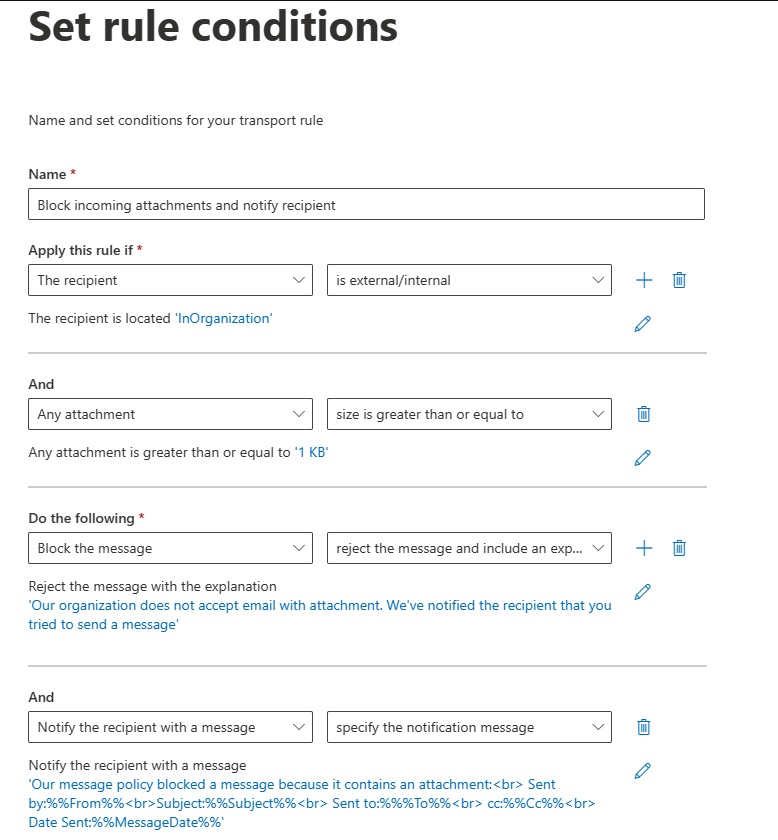
Esempio 3: Modificare la riga dell'oggetto per le notifiche
Quando viene inviata una notifica al destinatario, la riga dell'oggetto è l'oggetto del messaggio originale. Se si vuole modificare l'oggetto in modo che sia più chiaro per il destinatario, è necessario usare due regole del flusso di posta:
La prima regola aggiunge la parola "non recapitabile" all'inizio dell'oggetto di tutti i messaggi con allegati.
La seconda regola blocca il messaggio e invia un messaggio di notifica al mittente utilizzando il nuovo oggetto del messaggio originale.
Importante
Le due regole devono avere condizioni identiche. Le regole vengono elaborate in ordine; quindi, la prima regola aggiunge la parola "non recapitabile" e la seconda regola blocca il messaggio e invia una notifica al destinatario.
Ecco l'aspetto che dovrebbe avere la prima regola se si desidera aggiungere "non recapitabile" per l'oggetto:
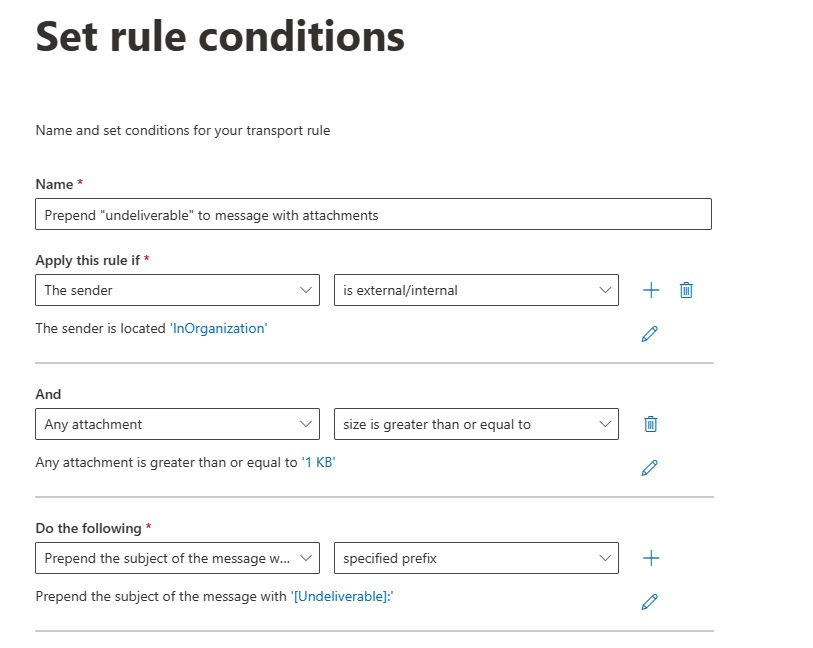
E la seconda regola esegue il blocco e invia la notifica (la stessa regola dall'esempio 2):
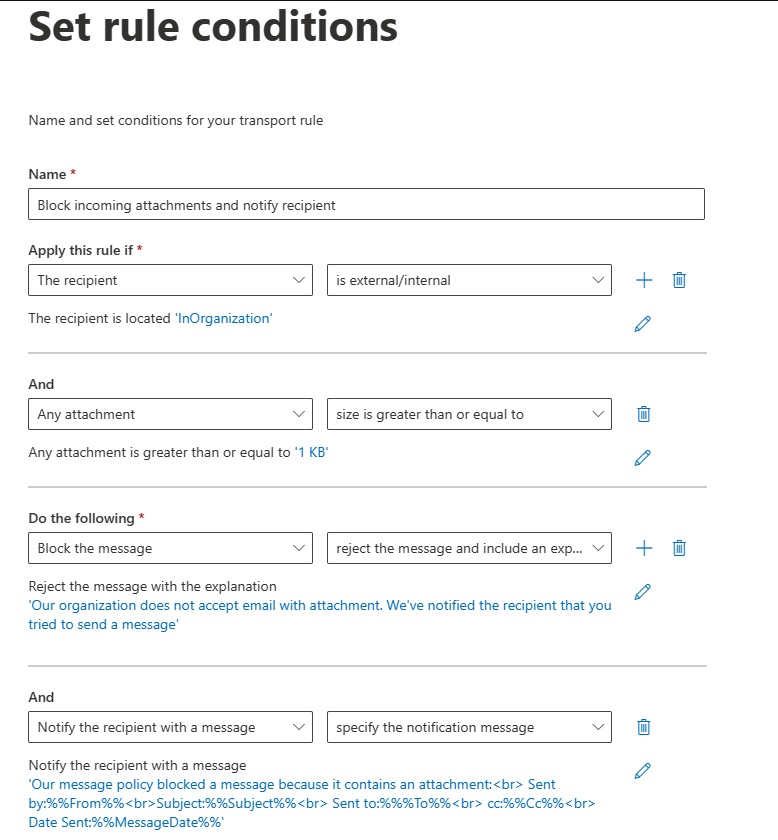
Esempio 4: Applicare una regola con un limite di tempo
Se si verifica un attacco malware, è possibile applicare una regola con un limite di tempo in modo da bloccare temporaneamente gli allegati. Ad esempio, la regola seguente contiene sia un giorno sia un'ora di inizio e fine:
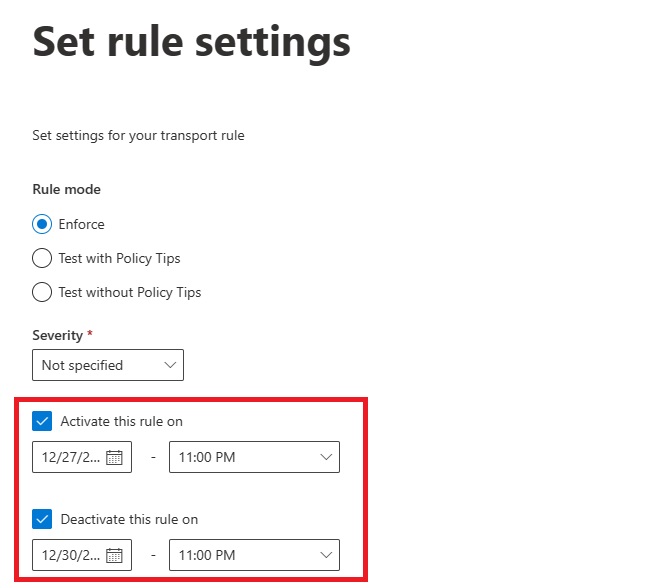
Esempio 5: Bloccare i messaggi in base all'estensione del file allegato
Se si vuole impedire agli utenti di inviare o ricevere messaggi con allegati con estensioni di file specifiche, è possibile creare una regola di trasporto in Microsoft 365. Ciò consente di proteggere l'organizzazione da file dannosi o indesiderati, ad esempio programmi eseguibili, script o macro. In questo esempio si apprenderà come creare una regola di trasporto che blocca i messaggi in base all'estensione del nome file dell'allegato.
Passaggi per creare una regola di trasporto
Per creare una regola di trasporto che blocchi i messaggi con determinati tipi di allegati, seguire questa procedura:
Selezionare Flusso di posta e quindi Regole.
Selezionare + Aggiungi una regola e quindi selezionare Crea una nuova regola.
Nella casella Nome specificare un nome per la nuova regola.
Selezionare l'elenco a discesa Applica questa regola se , scegliere Qualsiasi allegato e quindi selezionare Estensione file che include queste parole.
Nella finestra Specifica parole o frasi digitare l'estensione del nome file di qualsiasi allegato da bloccare e quindi selezionare il pulsante Aggiungi per aggiungere l'estensione del nome file all'elenco. Al termine dell'elenco, selezionare Salva.
Selezionare l'elenco a discesa Esegui l'operazione seguente , scegliere Blocca il messaggio, quindi selezionare Rifiuta il messaggio e includere una spiegazione o selezionare Elimina il messaggio senza avvisare nessuno.
Se è necessario, specificare un motivo di rifiuto per informare gli utenti che riceveranno il report di mancato recapito (NDR) del motivo per cui il recapito della posta non è riuscito e quindi selezionare Salva.
Selezionare il pulsante Avanti .
Nella pagina successiva specificare eventuali opzioni aggiuntive, ad esempio la modalità regola e l'attivazione o l'ora di disattivazione delle regole, quindi selezionare Avanti.
Dopo aver esaminato la regola, selezionare Fine.
Per impostazione predefinita, la regola di trasporto viene creata come disabilitata. Assicurarsi di attivare o disattivare l'opzione Abilita o disabilita regola per abilitare la regola.
Usare PowerShell per creare una regola che blocca i messaggi con allegati eseguibili
Usare la sintassi seguente per creare una regola per bloccare i messaggi che contengono allegati eseguibili:
New-TransportRule -Name "<UniqueName>" -AttachmentHasExecutableContent $true [-RejectMessageEnhancedStatusCode <5.7.1 | 5.7.900 to 5.7.999>] [-RejectMessageReasonText "<Text>"] [-DeleteMessage $true]
Note:
Se si usa il parametro RejectMessageEnhancedStatusCode senza il parametro RejectMessageReasonText , il testo predefinito è: Recapito non autorizzato, messaggio rifiutato.
Se si usa il parametro RejectMessageReasonText senza il parametro RejectMessageEnhancedStatusCode , il codice predefinito è 5.7.1.
In questo esempio viene creata una nuova regola denominata Blocca allegati eseguibili che elimina automaticamente i messaggi che contengono allegati eseguibili.
New-TransportRule -Name "Block Executable Attachments" -AttachmentHasExecutableContent $true -DeleteMessage $true
Per informazioni dettagliate su sintassi e parametri, vedere New-TransportRule.
Vedere anche
Regole del flusso di posta (regole di trasporto) in Exchange Online